티스토리 뷰
노트북은 맥북을 사용시는 분들이 핸드폰은 갤럭시 폰을 사용하시면서 상당한 불편을 느끼게 될 때가 다량의 사진이나 문서파일이나 대용량의 동영상 파일 등을 공유할 때입니다. 하지만 갤럭시폰과 맥북 사이에 파일을 공유할 때 애플 생태계의 에어드랍을 사용하듯이 이용할 수 있는 앱이 있어서 추천을 드리려 합니다.
갤럭시폰이나 LG폰 등의 안드로이드폰에서 가까운 곳의 안드로이드폰이나 노트북으로 파일을 전송하려면 안드로이드폰의 기본 기능이 아닌 각각의 폰의 기능을 사용해서 전송을 하게 되는데 예를 들면 삼성 갤럭시폰의 퀵쉐어같은 기능은 갤럭시만의 고유한 기능이라 같은 안드로이드 폰이라도 공유가 안되는 경우가 많아서 불편합니다.
하지만 애플 iOS 기반의 에어드랍의 경우는 아이폰5 이후의 아이폰부터 맥북이나 아이패드 등 모든 애플 생태계의 모든 기기들이 동기화가 자동으로 되고 다른 유저들과의 공유도 간편하게 되는 시스템을 10년에 걸쳐서 만들어 냈습니다.
이에 맞서 구글 안드로이드 생태계에서는 최근에 니어바이쉐어(Nearby Share)라는 기능을 개발해서 안드로이드 OS 6 이상을 탑재한 스마트폰이나 태플릿 그리고 유저들간에 파일 공유가 손쉽게 가능한 서비스를 시작했는데 아직은 베타 기간이라 이런 기능이 있다는 사실도 모르고 계신 분들이 많으십니다.
이렇게 기기와 앱을 함께 만드는 애플과 달리 기기는 삼성이나 LG등의 제조사가 그리고 OS는 구글에서 만드는 생태계에서는 사진이나 문서 그리고 동영상을 공유하는 가장 편리한 방법은 카톡의 단톡방인데 원본으로 주고 받기 위해서는 별도의 설정을 해줘야 하고 공유과정에서 메타데이터가 모두 사라지는 점 등으로 인한 단점이 있습니다.
하지만 이런 단점을 완벽하게 보완하고 최소한 완전한 동기화까지는 아니더라도 파일전송에 있어서는 애플의 에어드랍과 비슷한 정도의 속도와 간편함으로 파일을 주고 받을 수 있는 어플이 있습니다.
샌드애니웨어 - 안드로이드 & 맥북 대용량 파일 전송

안드로이드폰을 아이폰과 같이 맥북과 간편하게 파일 공유를 할 수 있는 기능을 제공하는 어플의 이름은 샌드애니웨어(SendAnywhere) 라는 앱입니다. 바로 갤럭시 핸드폰에서 아이폰의 에어드랍같이 간단하게 대용량 파일을 전송할 수 있는 어플입니다.

샌드애니웨어는 Estmob Inc 라는 회사에서 무료로 제공하고 있는 앱으로 모바일과 태블릿, PC 등 어떤 플랫폼 간에도 편리하게 파일 전송이 가능하며 가장 빠른 네트워크를 찾아서 전송을 할 수 있습니다.
그럼 샌드애니웨어를 다운로드받아서 실행 후 파일을 전송하는 과정을 보여드리겠습니다.
샌드애니웨어 앱 핸드폰에 설치하기

샌드애니웨어 앱은 플레이스토어에서 찾아서 다운로드 및 설치를 할 수 있습니다. 위와 같이 Send Anywhere 로 검색을 하시면 찾으실 수 있는데 Send Anywhere 까지만 검색창에 치시면 위의 앱을 찾으실 수 있을 겁니다.
저는 이미 설치를 했기 때문에 '업데이트'라는 글씨가 보이지만 처음 검색을 하셨다면 '설치'라는 버튼이 보이실 겁니다. 해당 '설치'버튼을 눌러서 앱 설치를 완료하신 후에는 이제 파일을 공유할 PC나 태블릿에도 샌드애니웨어 앱을 설치해 주시기 바랍니다.
맥북에 샌드애니웨어 앱 설치하기(PC나 태블릿 등)

위의 샌드애니웨어 앱 다운로드 바로가기를 이용하시면 샌드애니웨어 앱을 핸드폰, PC, 맥북, 아이맥 등에 OS별로 다운로드를 받을 수 있습니다. 그리고 크롬이나 웨일브라우저 등에 확장프로그램의 형태로도 사용할 수 있으니 해당 브라우저를 주로 사용하시는 분들은 확장프로그램으로 등록하셔서 사용하셔도 편리하실 겁니다.
이렇게 휴대폰과 맥북 양쪽에 모두 샌드애니웨어 앱을 설치하셨다면 이제 갤럭시 폰에서 맥북으로 파일을 전송해 보겠습니다.

안드로이드폰에서 샌드애니웨어를 실행하시면 위와 같은 화면이 보입니다. 최근에 찍은 사진들과 동영상 그리고 오디오 파일 등이 보이는데 여기서 맥북으로 전송할 파일을 선택하신 후에 하단의 '보내기'버튼을 눌러주시면 아래와 같이 6자리 숫자가 나타납니다.

위의 6자리 숫자를 기억하신 후 이제 맥북으로 가셔서 맥북에서 샌드애니웨어를 실행해 주시기 바랍니다.
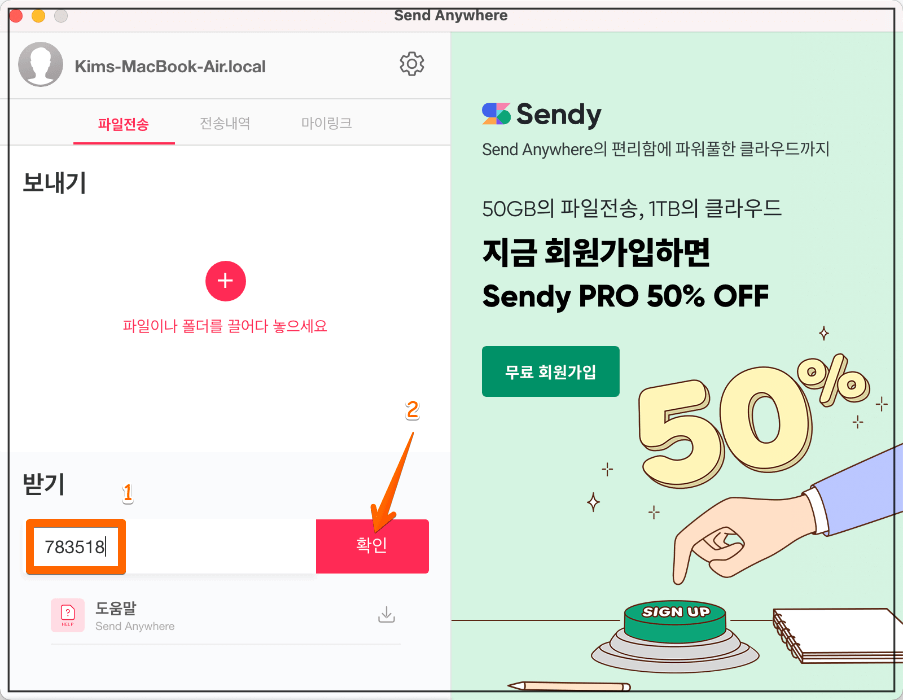
맥북에서 샌드애니웨어를 실행한 화면입니다. 상단에 보시면 파일전송, 전송내역, 마이링크 이렇게 3가지의 탭이 있습니다. 이 중에 첫번째인 '파일전송'탭을 선택하시면 아래부분에 받기라는 글씨 아래에 있는 입력란에 핸드폰에서 확인했던 6자리 숫자를 입력해 주신 후 확인 버튼을 눌러줍니다.
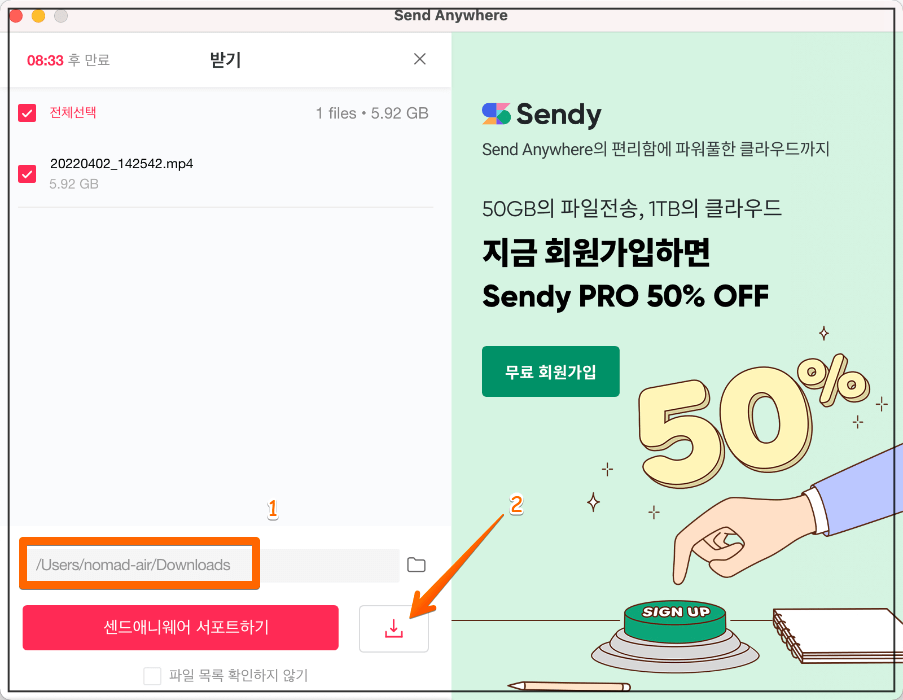
그럼 위와 같이 핸드폰에서 전송하려고 선택했던 파일의 이름이 보입니다. 해당 파일명과 용량을 확인하신 후에 파일을 다운로드 받을 폴더를 선택하신 후 화면 하단의 '다운로드' 버튼을 눌러주시면 전송이 시작됩니다.
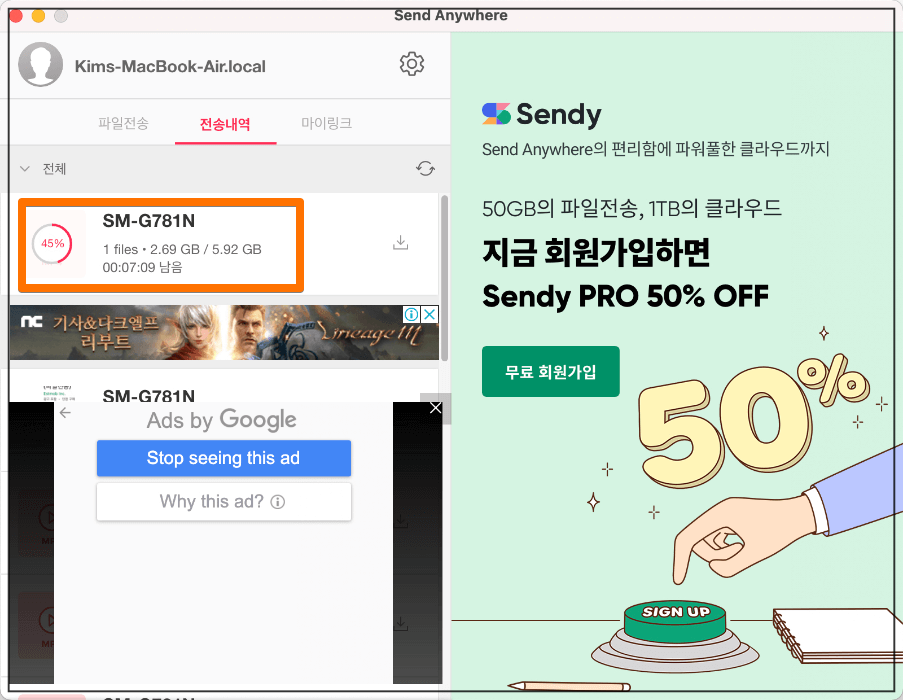
5.92GB의 파일이 맥북으로 전송이 시작된 것을 확인할 수 있습니다. 꽤 용량이 큰 동영상임에도 불구하고 10분 이내의 시간에 전송이 완료되는 것을 확인했는데 이는 저희 집의 와이파이 환경이 기가와이파이 환경이기 때문입니다.
속도는 와이파이 환경에 따라서 차이가 있을 수 있는데 와이파이 환경이 느린 곳에서는 이정도 용량의 파일을 전송하는데 1시간 이상 소요되기도 해서 급한 작업을 해야 할 경우에는 불편한 경우가 많습니다.
결국 아이폰과 맥북의 에어드랍에는 미치지 못하지만 안드로이드폰에서 맥북으로 대용량 파일을 전송하는데는 이 방법이 가장 편리한 방법이라는 사실은 변함이 없습니다. 만약 속도적인 측면에서 더 빠른 방법을 찾으신다면 결국은 휴대폰과 맥북을 직접 USB C to C 케이블로 연결하는 방법을 이용하셔야 하는데 이 방법은 다음 포스팅 때 다루도록 하겠습니다.
그럼 이상으로 맥북을 사용하면서 핸드폰은 갤럭시 폰이나 LG폰인 안드로이드 폰을 사용하시는 분들이 맥북과 핸드폰간에 무선으로 대용량 파일을 가장 간편하게 공유하는 방법인 샌드애니웨어(Send AnyWhere) 앱을 사용하는 방법을 알려드렸으니 유용하게 사용하시기 바랍니다.
할지만 결국 무선으로 맥북과 핸드폰 사이에 대용량 파일을 전송하는 가장 간단하고 편리한 방법은 아이폰을 구입하는 것이라는 사실을 다시 한번 확인하게 되었습니다.
아이폰14 유출 디자인과 출시일 예상
아이폰 13이 출시가 되었지만 아이폰 12에 비해서 거의 변함이 없는 디자인으로 실망한 분들이 최근에 유출...
blog.naver.com
지금 아이폰을 구입하신다면 아이폰13을 구입하시면 되며 아직 약정이 남아 있으신 분들은 위의 글을 참고하셔서 이번 가을에 출시될 아이폰14를 구입하시면 에어드랍을 이용하셔서 간단하게 맥북과 대용량 파일을 주고 받으실 수 있겠습니다.
'유용한인터넷' 카테고리의 다른 글
| QM6, 배출가스장치를 점검해 주십시오 - 리콜수리완료(feat. 레몬법, 신차 환불법) (0) | 2022.08.20 |
|---|---|
| 레몬법, 신차 결함 리콜(환불, 교체 등) - 자동차 교환∙ 환불 중재 신청 경험담 (0) | 2022.07.27 |
| 현대 캐스퍼 가격 & 구매방법 (0) | 2022.03.06 |
| 건강보험자격득실확인서 모바일 발급, 팩스발송까지 한방에! (0) | 2022.02.15 |
| LG세탁기 AS - 서비스센터 전화번호 및 해결방법 (0) | 2022.01.07 |
